Aunque Internet es una gran cosa, existen numerosas amenazas acechando en cada esquina. Eso es especialmente cierto cuando los niños tienen la edad suficiente para empezar a navegar por Internet por su cuenta. Los sitios web maliciosos, los intentos de phishing, el contenido para adultos y otras amenazas pueden aprovecharse de un niño desprevenido.

Por eso es importante, al menos, mantener su propia red doméstica segura para navegar. Puede hacerlo instalando un enrutador de red que tenga controles parentales decentes. Uno de los mejores en el negocio es Netgear, con la aplicación NETGEAR genie que puede ayudar a mantener a su familia segura mientras está en línea.
Instalación de la aplicación NETGEAR Genie
Los enrutadores Netgear le permiten configurar restricciones de navegación para cada dispositivo individualmente en su red doméstica. Para comenzar a configurar los controles parentales en los dispositivos de sus hijos, primero deberá instalar la aplicación NETGEAR genie. Para una experiencia más conveniente, es mejor usar la aplicación de escritorio.
Antes de continuar, asegúrese de haber conectado su computadora a la red doméstica (en el enrutador Netgear). Para descargar la aplicación, visite www.netgear.com/lpc y elija la versión de Windows o macOS. Una vez que se complete la descarga, simplemente instale la aplicación siguiendo los pasos del asistente de configuración.
Ahora que ha instalado NETGEAR genie, es hora de configurar los controles parentales para toda su red.

Configuración del filtrado para toda la red
El primer paso para proteger a su familia contra las amenazas en línea es configurar los controles parentales. Esta función se proporciona con el soporte de OpenDNS, que actúa como un proveedor externo en este caso.
- Abra la aplicación NETGEAR genie en su computadora.
- Haga clic en el botón "Control parental" en el menú de la izquierda.
- Se abrirá el menú de configuración de “Controles parentales”, notificándole que esta función es impulsada por OpenDNS. Presione siguiente para continuar.
- Ahora verá otra notificación que le recuerda que esta función no es infalible. Para mantener la seguridad en línea de su familia al máximo nivel, es importante controlar lo que hacen sus hijos en la Web. Presione siguiente para continuar.
- Si no tiene una cuenta OpenDNS, seleccione "No, necesito crear una cuenta OpenDNS gratuita". De lo contrario, seleccione "Sí, usar mi cuenta OpenDNS existente". Presione siguiente para continuar.
- Para crear una nueva cuenta OpenDNS, primero debe crear un nombre de usuario. Escriba el nombre de usuario que le gustaría usar y haga clic en el botón "Verificar disponibilidad" al lado. Esto verificará si ese nombre de usuario específico está disponible. De lo contrario, debe probar con un nombre de usuario diferente y verificar nuevamente.
- Una vez que haya creado el nombre de usuario, ingrese la contraseña que le gustaría usar para OpenDNS.
- Finalmente, ingrese su dirección de correo electrónico y confírmela ingresándola nuevamente en el campo a continuación.
- Una vez hecho esto, haga clic en "Siguiente".
- El último paso es definir el nivel de filtrado. Tenga en cuenta que las restricciones se aplicarán a toda su red y a todos los dispositivos que se conecten a ella. Puede configurarlo como “Ninguno”, “Mínimo” o “Bajo” y luego establecer niveles de filtrado más altos para ciertos dispositivos. Haga clic en "Siguiente" para finalizar la configuración.
Aplicar filtrado a nivel de dispositivo
Ahora que configuró los controles parentales para su red, es hora de aplicar el filtrado para dispositivos individuales. Esto debe pertenecer a los dispositivos que usan sus hijos para mantenerlos a salvo de amenazas.
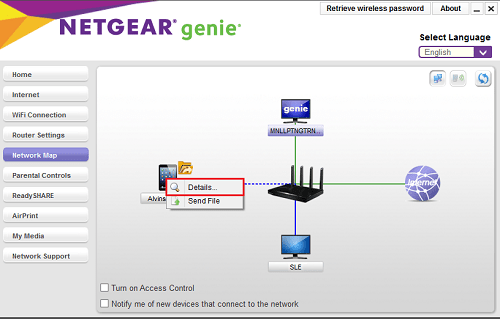
- Abra la aplicación NETGEAR genie.
- Haga clic en el botón "Inicio" en el menú de la izquierda.
- Haga clic en el icono "Mapa de red" de la pantalla principal.
- La aplicación ahora pedirá los parámetros de inicio de sesión del enrutador. Primero, configure "Iniciar sesión como:" eligiendo "En casa" en el menú desplegable.
- Ahora ingrese su nombre de usuario y contraseña. Si no ha cambiado estos parámetros anteriormente, el nombre de usuario predeterminado es "admin" y la contraseña es "contraseña". Además, es posible que desee cambiarlos después del primer inicio de sesión.
- Puede marcar la casilla de verificación "Recordar contraseña" para su comodidad.
- Asegúrate de no haber marcado la casilla de verificación "Ingresar la dirección IP del enrutador manualmente".
- Haga clic en Aceptar."
- Ahora debería ver el mapa de su red doméstica con cada dispositivo conectado. Haga clic con el botón derecho del mouse en el dispositivo para el que desea habilitar los controles parentales.
- Haga clic en "Detalles".
- Haga clic en "Modificar".
- En la parte inferior del menú emergente, verá la opción "Filtro de control parental:". Haga clic en el menú desplegable junto a él y seleccione el nivel de filtrado que desea usar para este dispositivo.
- Finalmente, haga clic en el botón "Aplicar" para confirmar sus cambios.
Una vez hecho esto, ha configurado correctamente el filtrado de control parental en ese dispositivo. Ahora puede proceder a hacer lo mismo con otros dispositivos conectados, si corresponde.
Tenga en cuenta que si elige la opción "Omitir inicio de sesión para filtrado de control parental", hay un paso adicional que deberá realizar. Para poder utilizar la opción de omisión, también debe instalar la aplicación genie de Netgear en ese dispositivo. Después de eso, el dispositivo tendrá el filtrado global que eligió para su red. La única forma de obtener acceso sin restricciones en ese dispositivo después de eso es mediante el uso de Bypass Login.
Seguro con Netgear
Es de esperar que haya logrado configurar controles parentales para su red. Gracias a un software sofisticado como NETGEAR genie, puede ajustar las restricciones para cada dispositivo por separado. Sabiendo que sus hijos están significativamente más seguros de esta manera, su tranquilidad puede aumentar significativamente.
¿Ha logrado configurar controles parentales en su enrutador Netgear? ¿La configuración de filtrado funciona lo suficientemente bien para usted? Comparta sus pensamientos en los comentarios a continuación.